كيفية تغيير الصورة الرمزية لملف تعريف Microsoft Teams

(Microsoft Teams or MS Teams)نمت Microsoft Teams أو MS Teams لتصبح واحدة من أكثر أدوات اتصالات الأعمال استخدامًا في (business communication)الصناعة اليوم(industry today) ، خاصة منذ ظهور الوباء. تحولت العديد من الشركات إلى هذا التطبيق للحفاظ على إنتاجيتها نظرًا لأن معظم الموظفين لا يزالون يعملون من منازلهم. نظرًا لأن الموظف يمكن أن يكون جزءًا من عدة فرق أو مجموعات مختلفة ، فقد يؤدي ذلك إلى حدوث ارتباك. والأكثر من ذلك ، إذا كانوا جميعًا يستخدمون صورة الفريق(Team avatar) المتشابهة أو نفسها . لحسن الحظ ، يوفر خيارًا لتغيير الصورة الرمزية لملف تعريف Microsoft Teams(Microsoft Teams Profile Avatar) ، كما هو موضح أدناه.

كيفية تغيير الصورة الرمزية لملف تعريف Microsoft Teams(How to Change Microsoft Teams Profile Avatar)
يمكنك تعديل إعدادات الفرق مثل تمكين أو تعطيل أذونات الأعضاء(Member) وأذونات الضيف والإشارات والعلامات في Microsoft Teams . ولكن ، يجب أن تكون مالك فريق معين (Owner of the particular team) مع التمتع بحقوق المسؤول(with admin rights) للقيام بذلك.
ما هي الصورة الرمزية لـ MS Teams؟(What is MS Teams Avatar?)
يمكن تمييز فريق في Microsoft Teams باستخدام اسمه ، ولكن قد يكون الأمر محيرًا عندما يكون للفرق المتعددة نفس الأسماء عند إنشائها في مجالات مختلفة. لتتبع أي فريق ، تلعب الصورة الرمزية دورًا كبيرًا في مساعدة المستخدم أو الموظف على التمييز(employee distinguish) بينهما. اتبع الخطوات المحددة لتغيير الصورة الرمزية لملف تعريف فريق Microsoft :(Microsoft Team profile)
1. افتح تطبيق Microsoft Teams لسطح المكتب وقم بتسجيل الدخول(Sign in) إلى حساب Admin/Owner account .
2. ثم انقر فوق علامة التبويب " الفرق(Teams) " في الجزء الأيمن.
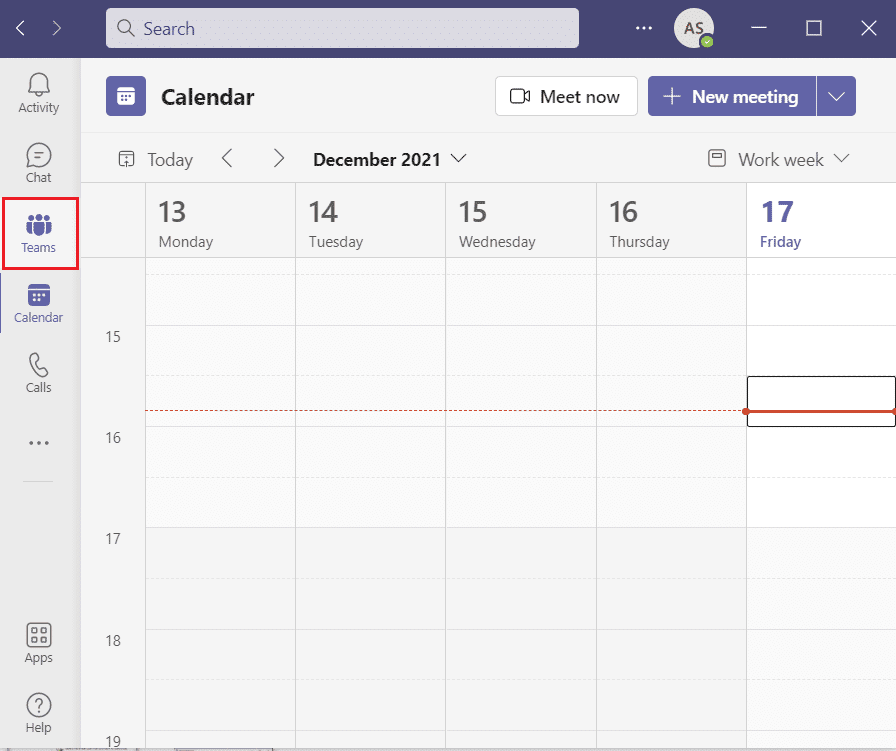
3. هنا ، انقر على أيقونة ثلاثية النقاط(three-dotted icon) للفريق ((Team) على سبيل المثال ، فريقي(My Team) ) الذي تريد تغيير الصورة الرمزية.
4. حدد خيار إدارة الفريق(Manage team) من قائمة السياق(context menu) الموضحة بشكل مميز.
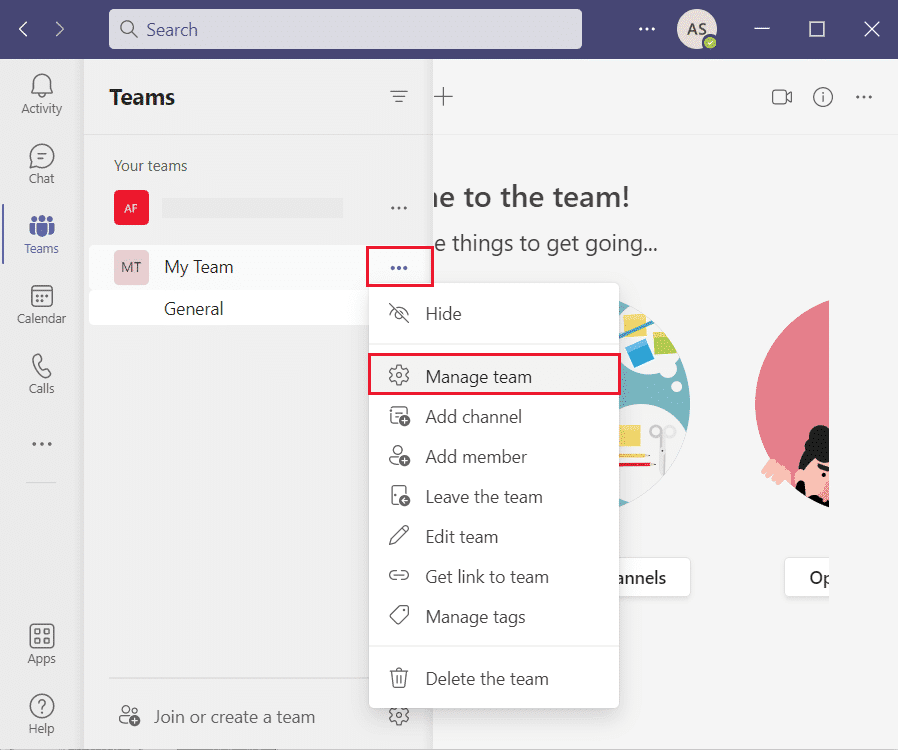
5. انقر على خيار الإعدادات(Settings) .
ملاحظة:(Note:) إذا لم يكن هناك خيار إعدادات(Settings option) ، فانقر فوق رمز السهم لأسفل(downward arrow icon) لتوسيع الخيارات الأخرى ، ثم حدد الإعدادات(Settings) كما هو موضح في الصورة أدناه.

6. انقر فوق قسم صورة الفريق(Team picture) وحدد خيار تغيير الصورة(Change picture) ، كما هو موضح أدناه.

7. انقر فوق خيار تحميل الصورة(Upload picture) واختر الصورة الرمزية(Avatar) لتغيير الصورة الرمزية لملف تعريف Microsoft Teams .

8. أخيرًا ، انقر فوق الزر " حفظ(Save) " لتنفيذ هذه التغييرات.

ملاحظة:(Note:) يمكنك الآن رؤية الصورة المحدثة حديثًا على كل من عميل سطح المكتب(desktop client) وتطبيق الهاتف(mobile app) .
اقرأ أيضًا: (Also Read:) إصلاح Microsoft Teams يستمر في(Fix Microsoft Teams Keeps) إعادة التشغيل
الفرق بين الصورة الرمزية لـ Microsoft Teams وصورة الملف الشخصي لـ Microsoft Teams؟(Difference Between Microsoft Teams Avatar and Microsoft Teams Profile Picture?)
على الرغم من أن المصطلحات قد تبدو مترادفة ، فإن Microsoft Teams Avatar وصورة ملف تعريف Microsoft Teams(Microsoft Teams Avatar and Microsoft Teams Profile Picture) هما شيئان مختلفان.
- يتم تعيين صورة ملف تعريف(Profile picture) Microsoft Teams بواسطة المستخدمين(set by the users) . لا يمكن اختياره من قبل المالك أو مشرف الفريق(owner or team admin) .
- قد تكون هذه الصور أكثر فائدة في مساعدتك أنت والأعضاء الآخرين على التنقل إذا كنت جزءًا من فريق كبير أو عدة فرق.
- بنفس الطريقة ، يتم تعيين Microsoft Teams Avatar بواسطة المالك أو(Owner or Team admin) حساب مسؤول الفريق. لا يمكن للعضو تغييره.
- غالبًا ما يتم تعيينه على الأحرف الأولى من اسم الفريق(team name initials) ، تمامًا كما هو الحال بالنسبة للأفراد الذين لم يختاروا صور ملفاتهم الشخصية.
- هذه الصور الرمزية الأساسية مناسبة للفرق الصغيرة(appropriate for tiny teams) ولأولئك الذين يشاركون فقط في فرق قليلة.
مستحسن:(Recommended:)
- إصلاح محول Wi-Fi(Fix Wi-Fi Adapter) لا يعمل في نظام التشغيل Windows 10(Windows 10)
- إصلاح القرص الصلب(Fix Hard Drive) لا يظهر في نظام التشغيل Windows 10(Windows 10)
- كيفية تعيين حالة Microsoft Teams على أنها متوفرة دائمًا(Microsoft Teams Status As Always Available)
- كيفية منع Microsoft Teams من الفتح تلقائيًا(Opening Automatically) على Windows 11
نأمل أن تساعدك هذه المقالة في فهم كيفية تغيير (how to change) الصورة الرمزية لملف تعريف Microsoft Teams(Microsoft Teams Profile Avatar ) من حساب المالك(Owner account) . نود أن نعرف اقتراحاتك أو استفساراتك.
Related posts
كيفية إيقاف إخطارات Microsoft Teams المنبثقة
إصلاح Microsoft Teams يستمر في إعادة التشغيل (2022)
كيفية الحفاظ على توفر حالة Microsoft Teams
كيفية الوصول إلى تسجيل الدخول إلى مركز إدارة Microsoft Teams
كيفية استخدام الرموز التعبيرية السرية لـ Microsoft Teams
كيفية تعتيم الخلفية على Microsoft Teams
كيفية تشغيل Microsoft Outlook Dark Mode
Remove Fake Virus Warning من Microsoft Edge
كيفية استخدام OneDrive: البدء مع Microsoft OneDrive
كيفية إنشاء مسافة بادئة معلقة في Word و Google Docs
إصلاح مكالمة فيديو Microsoft Teams لا تعمل
أضف واجهة مستخدم رسومية (GUI) إلى Microsoft Robocopy
أين يقوم متجر Microsoft بتثبيت الألعاب؟
كيفية منع Microsoft Teams من الفتح عند بدء التشغيل
كيفية تجميد الصفوف والأعمدة في Excel
كيفية حذف صفحة فارغة في Microsoft word
كيفية تغيير الدولة في متجر Microsoft في Windows 11
تعطيل إعلام Microsoft Edge لنظام التشغيل Windows 10
توقف برنامج Fix Microsoft Setup Bootstrapper عن العمل
كيفية إغلاق و Delete Your Microsoft Account
